Проверка журнала ошибок
Если файлы из-за ошибок печати сохранить невозможно, выявите причину ошибок, просмотрев журнал ошибок на панели управления.
![]()
Последние 50 ошибок сохраняются в журнале ошибок. При добавлении новой ошибки к уже имеющимся 50 самая старая запись удаляется. Однако, если самая старая запись относится к одному из последующих заданий на печать, она не удаляется. Ошибка хранится отдельно, пока количество ошибок не достигнет 30. Для любого из этих заданий на печать можно посмотреть информацию об ошибках.
Образец печати
Блокир. печать
Удержать печать
Сохраненная печать
При отключении главного переключателя питания журнал ошибок стирается.
![]() Нажмите кнопку [Принтер].
Нажмите кнопку [Принтер].
Отображается экран принтера.
![]() Нажмите кнопку [Журнал ошибок].
Нажмите кнопку [Журнал ошибок].
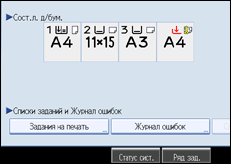
Появляется список журнала ошибок.
В зависимости от параметров безопасности некоторые ошибки не отображаться.
![]() Нажмите требуемый список заданий на печать.
Нажмите требуемый список заданий на печать.
Список заданий можно выбрать в пунктах [Полный список], [Сп.забл.зад.на печ], [Сп.проб.зад.на печ], [Сп.удерж.здн.на печ.] или [СП.сохр.здн.на печ.].
![]() Выберите файл, который требуется проверить, затем нажмите кнопку [Подробно].
Выберите файл, который требуется проверить, затем нажмите кнопку [Подробно].
Отображается подробный журнал ошибок.
Нажмите кнопку [![]() Пред.] или [
Пред.] или [![]() След.], чтобы просмотреть все файлы ошибок.
След.], чтобы просмотреть все файлы ошибок.
![]()
Нажмите кнопку [Выход] после просмотра журнала.
Нажмите кнопку [Вернуться к списку], чтобы вернуться к списку журнала ошибок.
Для печати файлов, находящихся в журнале ошибок, направьте их повторно на печать после того, как сохраненные файлы будут напечатаны или удалены.
Кнопка [Журнал ошибок] недоступна в режиме упрощенного дисплея. Для просмотра журнала ошибок необходимо сначала перейти в обычный режим дисплея нажатием кнопки [Упрощенный дисплей].